7 Möglichkeiten, den Standort zu beheben, ist nicht verfügbar iPhone iMessage
Verschiedenes / / April 03, 2023

Wenn Sie ein iPhone verwenden, können Sie Ihren Standort einfach mit anderen iPhone-Benutzern oder Ihren Freunden teilen, die Apple-Geräte verwenden. Viele Menschen teilen ihren Standort mit Personen ihres Vertrauens, damit sie im Notfall gefunden werden können. Sie können Ihren Standort mit iMessage auf Ihrem iPhone für eine Stunde, einen Tag oder so lange, wie Sie möchten, problemlos mit Ihrem Kontakt teilen. Darüber hinaus haben sich viele iPhone-Benutzer über das Problem mit dem Standort nicht verfügbarer iPhone iMessage beschwert. Lesen Sie diese Anleitung weiter, um das iPhone-Problem „Standort nicht verfügbar“ zu beheben.
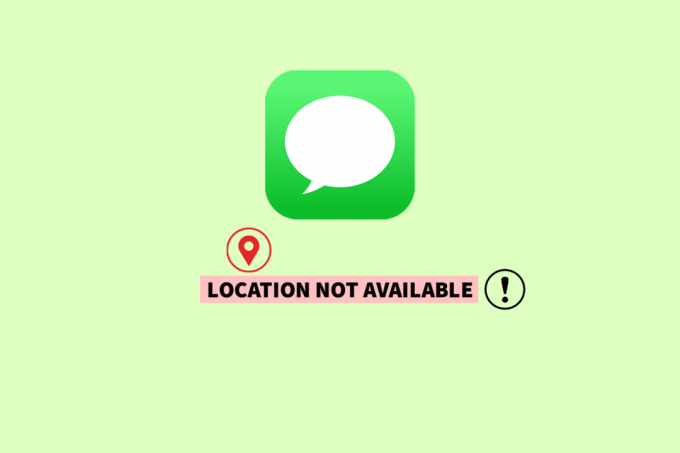
Inhaltsverzeichnis
- 7 Möglichkeiten, den Standort zu beheben, ist nicht verfügbar iPhone iMessage
- Methode 1: Grundlegende Methoden zur Fehlerbehebung
- Methode 2: Richtiges Datum und Uhrzeit einstellen
- Methode 3: Aktivieren Sie "Meinen Standort teilen".
- Methode 4: Standortberechtigung zulassen
- Methode 5: iOS aktualisieren
- Methode 6: Entfernen Sie andere Standortfreigabegeräte
- Methode 7: Netzwerkeinstellungen zurücksetzen
7 Möglichkeiten, den Standort zu beheben, ist nicht verfügbar iPhone iMessage
In iMessage können Sie entweder Ihren aktuellen oder Live-Standort teilen. Viele Menschen stellen fest, dass das Teilen ihres aktuellen Standorts zwar kein Problem darstellt, das Teilen ihres Live-Standorts jedoch schwieriger zu sein scheint. Wenn Benutzer ihren Standort mit anderen teilen, zeigt die iMessage-Karte stattdessen den Standort nicht verfügbar an.
Schnelle Antwort
Sie können dieses Problem beheben, indem Sie „Standort teilen“ für Ihr Gerät mithilfe der folgenden Schritte aktivieren:
1. Gehe zu iPhone-Einstellungen und tippen Sie auf Ihre Apple ID.
2. Wähle aus Finde mein Option aus dem Menü.
3. Schalten Sie dann ein Meinen Standort teilen Besonderheit.
Befolgen Sie die folgenden Methoden, um mehr über das Problem und alle effektiven Lösungen zur Lösung des Problems zu erfahren:
Methode 1: Grundlegende Methoden zur Fehlerbehebung
Bevor Sie mit den erweiterten Methoden fortfahren, versuchen Sie diese grundlegenden Methoden zur Fehlerbehebung, um den Fehler zu beheben.
1A. Internetverbindung umschalten
iMessage verwendet Daten zum Senden von Nachrichten. Es ist ein Instant-Messaging-Dienst, der keine SMS-Nachrichten (Short Message Service) wie andere Messaging-Dienste verwendet. Ebenso wird, wenn Sie den Standort über iMessage erhalten, der Fehler „Standort nicht verfügbar iPhone iMessage“ angezeigt, wenn Ihr Gerät nicht ordnungsgemäß mit WLAN oder mobilen Daten verbunden ist. Wechseln Sie von WLAN zu mobilen Daten oder umgekehrt, um das Problem frühzeitig zu beheben.
1. Gehen Sie zum Kontrollzentrum.
2. Abschalten der Umschalter für die Mobile Daten.
3. Tippen Sie dann auf Wi-Fi-Symbol.

4. Tippen Sie auf die gewünschte WLAN-Netzwerk sich damit zu verbinden.
Lesen Sie auch: 13 Möglichkeiten, Apple Maps zu reparieren, die nicht funktionieren
1B. Starten Sie das iPhone neu
Als nächstes sollten Sie versuchen, Ihr iPhone neu zu starten. Sie können Ihr Gerät neu starten oder neu starten, um das Problem zu beheben und Ihr Gerät von Einfrieren und Störungen zu erneuern. Sie können unseren Leitfaden weiter lesen So starten Sie das iPhone X neu um die detaillierten Schritte zu finden.

Methode 2: Richtiges Datum und Uhrzeit einstellen
Falsches Datum und falsche Uhrzeit können auch die Ursache dafür sein, dass der Standort auf Ihrer iPhone iMessage nicht verfügbar ist. Stellen Sie sicher, dass sie automatisch entsprechend der Zeitzone und dem Standort eingestellt werden. Führen Sie die folgenden Schritte aus, um den Standort des nicht verfügbaren iPhone zu beheben:
1. Öffne das Einstellungen App auf Ihrem iPhone.

2. Tippen Sie jetzt auf Allgemein.

3. Tippen Sie auf Terminzeit.

4. Zuletzt, anmachen der Umschalter für die Automatisch einstellen Option, damit das iPhone das richtige Datum und die richtige Uhrzeit einstellt.
Notiz: Wenn diese Option nicht funktioniert, können Sie sie deaktivieren und das richtige Datum und die Uhrzeit manuell einstellen.

Lesen Sie auch: So beheben Sie, dass die iPhone-Freigabe „Mein Standort ist ausgegraut“ ist
Methode 3: Aktivieren Sie "Meinen Standort teilen".
Wenn Sie ein Problem bzgl Standort teilen, könnte die deaktivierte Standortfreigabe einer der Gründe für das Problem sein. Es wäre hilfreich, wenn Sie sicherstellen würden, dass die Option "Meinen Standort teilen" für Ihr iPhone aktiviert ist. Führen Sie die folgenden Schritte aus, um das iPhone-Problem „Standort nicht verfügbar“ zu beheben:
1. Starte den Einstellungen App auf Ihrem iPhone.
2. Tippen Sie nun auf Ihre Apple ID von oben.
3. Tippen Sie auf die Finde mein Möglichkeit.

4. Anmachen der Umschalter für die Meinen Standort teilen Möglichkeit.

Methode 4: Standortberechtigung zulassen
Es besteht die Möglichkeit, dass iMessage den Standort nicht anzeigt, und dieses Problem kann aufgrund einer vernachlässigten Berechtigung auf dem iPhone auftreten. Sie können dieses Problem jedoch lösen, indem Sie die unten aufgeführten Schritte ausführen:
1. Navigieren Sie zum iPhone Einstellungen Speisekarte.
2. Tippen Sie dann auf Privatsphäre& Sicherheit Möglichkeit.

3. Tippen Sie auf Standortdienste unter Datenschutz- und Sicherheitseinstellungen.
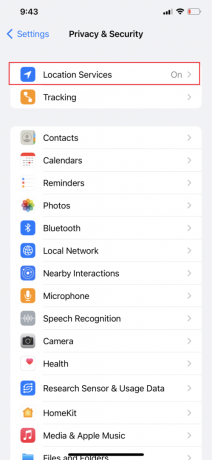
4. Anmachen der Umschalter für die Standortdienste Möglichkeit.

5. Ähnlich, anmachen Standorteinstellungen für Finde mein Und Nachricht.

Dies sind die Berechtigungen, die Sie benötigen, um Ihren Standort auf iMessage zu teilen. Wenn alle Berechtigungen aktiviert waren, gibt es außerdem einen anderen Grund, warum Sie möglicherweise mit dem Problem konfrontiert sind. Lesen Sie weiter, um weitere Methoden zur Behebung des Problems „Standort nicht verfügbar“ für iPhone iMessage zu erfahren.
Lesen Sie auch: Wie können Sie wissen, ob jemand seinen Standort auf dem iPhone deaktiviert hat?
Methode 5: iOS aktualisieren
Es ist eine gute Idee, wenn Sie Ihr iPhone mit den neuesten Updates auf dem neuesten Stand halten, um störungsfrei zu bleiben, da diese zu einer Reihe von Problemen mit Ihrem iPhone führen können. Sie sollten Ihr iPhone auf die neueste Version aktualisieren, um das Problem am einfachsten und schnellsten zu lösen. Führen Sie die folgenden Schritte aus, um Ihr iPhone zu aktualisieren:
1. Offen Einstellungen auf Ihrem iPhone.
2. Tippen Sie anschließend auf Allgemein aus dem Menü.

3. Tippen Sie auf die Software-Aktualisierung Möglichkeit.

4. Tippen Sie dann auf Herunterladen und installieren.
Notiz: Wenn Sie eine Nachricht erhalten, in der Sie aufgefordert werden, vorübergehend Anwendungen entfernen damit iOS aktualisieren kann, wählen Sie Weitermachen oder Stornieren.

5A. Tippen Sie auf die Installieren Option, wenn Sie möchten, dass das Update sofort ausgeführt wird.
5B. Alternativ wird Ihr iOS-Gerät über Nacht automatisch aktualisiert, wenn Sie auf tippen Installieren Sie heute Abend und schließen Sie es an, bevor Sie ins Bett gehen.
Notiz: Auswählen Erinnere mich später gibt Ihnen die Möglichkeit, die Software zu einem späteren Zeitpunkt zu installieren.
Methode 6: Entfernen Sie andere Standortfreigabegeräte
Wenn Sie den Standort auf Ihrem iPhone immer noch nicht finden können, kann dies daran liegen, dass andere Geräte ihn ebenfalls verwenden. Zum Beispiel, wenn jemand kürzlich von einem anderen Telefon oder Mac umgestiegen ist und jetzt zwei Telefone mit ähnlichen Adressbüchern hat. Dementsprechend könnten solche Benutzer Probleme beim Hin- und Hersenden von Daten zwischen Geräten haben, ebenso wie bei allen anderen, die versuchen, eine Textnachricht zu senden oder den Standort zu teilen.
Führen Sie die folgenden Schritte aus, um dieses Problem zu beheben:
1. Öffne das Einstellungen Apps auf Ihrem iPhone.
2. Tippen Sie auf die Apple ID von oben.
Notiz: Jetzt sehen Sie eine Liste der Geräte (alt und neu), die mit iCloud verknüpft sind.
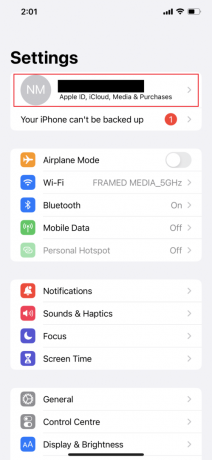
3. Tippen Sie auf die ein anderes Standortfreigabegerät Dies verursacht das Problem, dass der Fix-Standort nicht verfügbar ist.
4. Tippen Sie nun auf die Aus Konto entfernen > Entfernen Möglichkeit.

Lesen Sie auch: Wie man "Mein iPhone suchen" dazu bringt, "Kein Standort gefunden" zu sagen
Methode 7: Netzwerkeinstellungen zurücksetzen
Wenn eine der oben genannten Methoden funktioniert hat, kann es hilfreich sein, Ihre Netzwerkeinstellungen zurückzusetzen. Durch das Zurücksetzen des Netzwerks werden auch die Standorteinstellungen auf die Standardeinstellungen zurückgesetzt. Möglicherweise verlieren Sie die derzeit verbundenen Wi-Fi-Netzwerke, aber dies hilft beim Problem der Freigabe Ihres Standorts. Führen Sie die folgenden Schritte aus, um das Problem „Standort nicht verfügbar“ mit iPhone iMessage zu beheben:
1. Offen Einstellungen auf Ihrem iPhone.
2. Tippen Sie dann auf Allgemein Möglichkeit.

3. Wischen Sie nun nach unten und wählen Sie aus iPhone übertragen oder zurücksetzen.

4. Tippen Sie auf Zurücksetzen.

5. Tippen Sie abschließend auf Netzwerkeinstellungen zurücksetzen und geben Sie Ihre ein Passwort.

Empfohlen:
- 40 Beste Rathaus 11 Clash of Clans Basen
- So löschen Sie den App-Download-Verlauf auf dem iPhone
- So überprüfen Sie den Standort einer Person auf dem iPhone
- Top 10 Methoden zum Suchen von Instagram-Benutzern nach Name und Ort
Wir hoffen, dass Sie erfahren haben, wie Sie das Problem beheben können Standort nicht verfügbar iPhone iMessage Ausgabe. Zögern Sie nicht, uns mit Ihren Fragen und Vorschlägen über den Kommentarbereich unten zu kontaktieren. Teilen Sie uns auch mit, worüber Sie als Nächstes erfahren möchten.



